Des captures d'écran sont nécessaires dans de nombreuses situations. Parfois, vous voulez vous vanter d'une autre réalisation dans le jeu, vous devez enregistrer des informations importantes ou simplement créer une capture d'écran à d'autres fins. Considérez comment vous pouvez créer un écran d'impression à l'aide d'un appareil sur un Android.
Comment créer un écran d'écran sur un téléphone Android?
Il existe de nombreuses façons de créer, modifier et enregistrer des captures d'écran sur les téléphones Android. Pour cela, les fonctions intégrées des smartphones ou des utilitaires tiers sont utilisées.
Selon le modèle de l'appareil, les captures d'écran sont prises différemment. La manière de base:
- Ouvrez l'image nécessaire.
- Appuyez simultanément sur la touche marche / arrêt et maintenez-la enfoncée, puis diminuez le volume pendant plusieurs secondes.
- Une notification concernant l'image capturée apparaîtra en haut de l'écran.
Pour voir la capture d'écran qui vient d'être créée, faites glisser l'écran de haut en bas pour ouvrir le panneau de notification et piquez un message avec une icône.
Le résultat peut être partagé en cliquant sur un bouton spécial. Et l'utilisateur pourra retrouver les photos réalisées directement dans la galerie, dans un dossier séparé "Screenshots".
Samsung Galaxy
La plupart des téléphones Samsung fonctionnent avec leur propre combinaison de touches. Fondamentalement, maintenez simplement la touche d'accueil.
Sur les modèles Samsung obsolètes, par exemple, Galaxy s2 ou Galaxy Tab, vous devez maintenir les boutons d'alimentation et de volume enfoncés en même temps.
HTC
Comme Samsung, les anciens modèles fonctionnent avec une combinaison standard de touches de mise hors tension et de diminution du volume.
Les smartphones plus modernes prennent en charge une combinaison de touches différente - «Allumer» et «Maison».
Xiaomi
Il existe également 2 options sur les téléphones de ce fabricant:
- Appuyez et maintenez simultanément les touches de réduction du volume et le bouton sous la forme de trois barres (menu).
- Ouvrir le panneau de configuration et cliquer sur l'icône Capture d'écran.
LG
Les smartphones LG ont un firmware spécial appelé Quick Memo (QMemo +). Il vous permet de créer des captures d'écran et de les modifier immédiatement.
Pour utiliser Quick Memo, vous devez ouvrir le panneau de notification (faites glisser votre doigt de haut en bas) et sélectionnez l'icône appropriée:
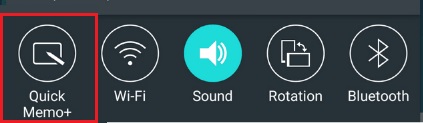
Sélectionnez l'icône QuickMemo
Ce n'est pas la seule option pour LG - la manière classique de créer des captures d'écran est également là.
Lenovo
Lenovo a également son propre programme intégré. Pour créer un écran d'impression, vous devez utiliser la combinaison de touches classique ou ouvrir le «menu déroulant» et y sélectionner l'icône «Capture d'écran».
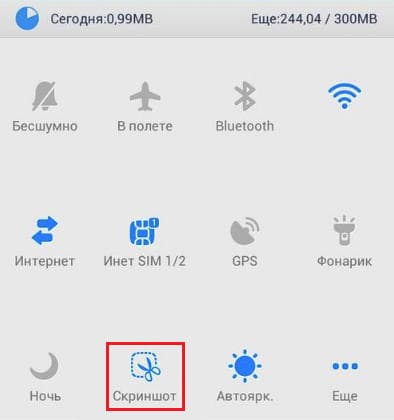
Sélectionnez «Capture d'écran» dans le panneau de notification
Asus zenfone
Pour ajouter un bouton supplémentaire au menu rapide pour les instantanés instantanés, vous devez ouvrir la section des paramètres, y trouver «Paramètres individuels Asus» et sélectionner «Bouton Applications récentes».
Maintenant, dans le panneau inférieur des actions rapides, une clé supplémentaire pour l'écran d'impression sera ajoutée.
Nouvelle clé dans le menu rapide
Zenfone 2
Allez dans le "menu des paramètres rapides", allez dans la section "paramètres avancés", dans laquelle nous marquons les "captures d'écran". Nous enregistrons l'action, et la touche souhaitée apparaît en moi action rapide.
Meizu
Les smartphones Meizu vous permettent d'utiliser deux combinaisons:
- Classique avec serrage et volume.
- En appuyant sur les boutons "arrêt" et "accueil".
Selon la version de l'appareil, vous pouvez utiliser l'une des combinaisons suivantes.
Android 2.3 et inférieur
Android version 2.3 ne prend pas en charge la fonction de capture d'écran. Mais cela n'a pas d'importance. Vous pouvez résoudre ce problème en obtenant des droits root qui vous permettront d'installer des programmes spéciaux comme Screenshot UX.
Baidu Root est l'un des utilitaires bien connus pour obtenir les droits root. Téléchargez-le et suivez les instructions. S'il n'est pas disponible pour l'appareil, nous utilisons simplement des analogues similaires.
Via pc
Il existe de nombreuses applications sur Internet pour contrôler à distance un appareil Android via un ordinateur. L'un des meilleurs pour cela est MyPhoneExplorer.
Vous devez installer le programme sur l'ordinateur et sur l'appareil Android qui sera utilisé. Cela vous permettra de connecter votre smartphone à un PC de trois manières - en utilisant USB, Wi-Fi et Bluetooth.
- Exécutez le programme.
- Nous établissons la connexion en utilisant la méthode souhaitée.
- Après avoir trouvé le smartphone sur le PC, ouvrez l'onglet «Divers» dans MyPhoneExplorer et allez dans «Clavier du téléphone».
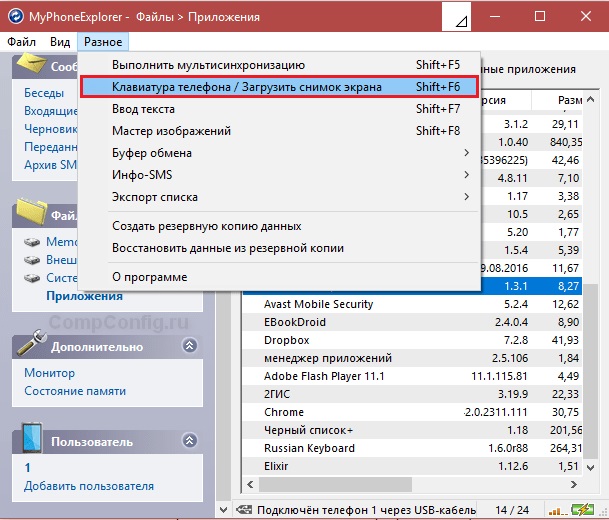
Programme MyPhoneExplorer
- Ouvert clavier téléphonique.
- Lorsque l'écran apparaît sur l'ordinateur depuis le smartphone, cliquez sur le bouton pour enregistrer.
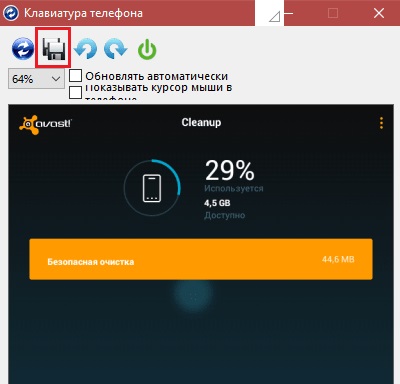
Enregistrer le fichier
Programmes du Play Market
Dans le magasin d'applications, il existe un grand nombre d'utilitaires spéciaux pour créer des captures d'écran. Parmi ceux-ci, nous notons deux des utilitaires les plus simples, mais en même temps fonctionnels.
- Capture d'écran

Capture d'écran du programme
Le nom de ce programme lui-même explique tout. L'application ajoute un bouton au bureau pour créer des instantanés et vous permet d'utiliser des fonctions de base pour les éditer. Idéal pour les appareils faibles.
- Capture d'écran
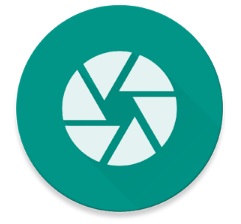
Programme de capture d'écran
Cet utilitaire vous permet de sélectionner indépendamment des méthodes pour capturer l'écran. Par exemple, vous pouvez attribuer une clé spéciale à cela, ou vous pouvez configurer l'appareil de sorte qu'une capture d'écran soit prise lors du tremblement. Il ne nécessite pas de droits root pour les fonctions standard. Pour utiliser la fonctionnalité de capture d'écran complète, vous devez avoir une racine.
Dans presque tous les téléphones, vous pouvez créer un écran d'écran de plusieurs manières. Par conséquent, vous pouvez filtrer à la fois la même combinaison classique et utiliser des utilitaires tiers.
Si l'appareil est déjà très faible, le plus simple est de le connecter à un PC et d'utiliser un utilitaire spécial.
 Problèmes principaux et réparation Xiaomi Mi 8
Problèmes principaux et réparation Xiaomi Mi 8  Pourquoi l'iPhone échoue
Pourquoi l'iPhone échoue  Où acheter l'iPhone X d'origine
Où acheter l'iPhone X d'origine 
